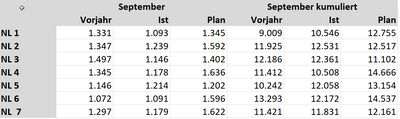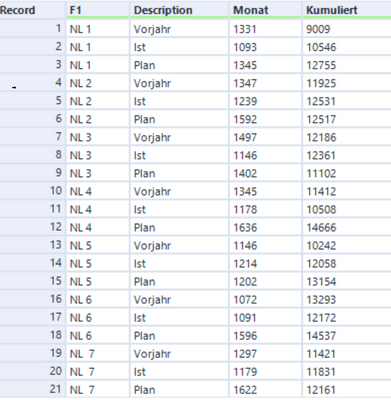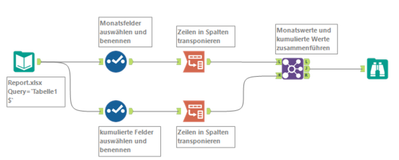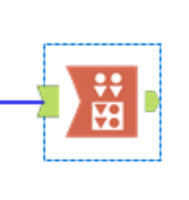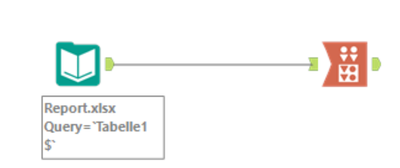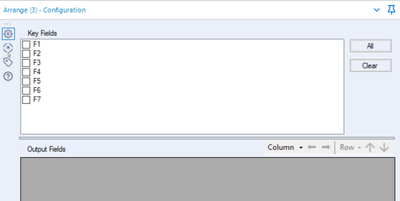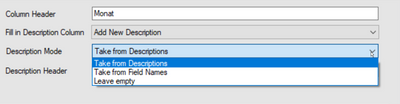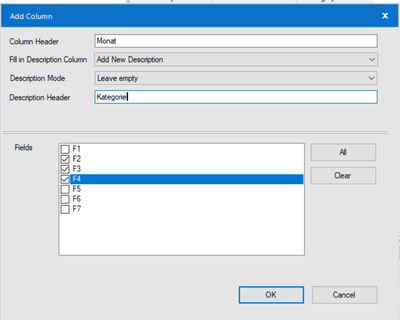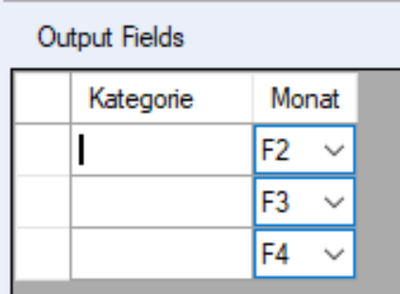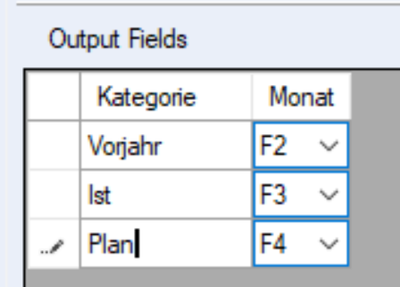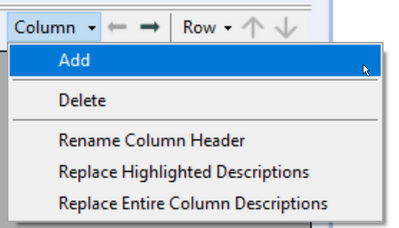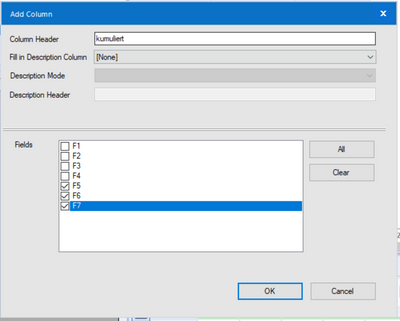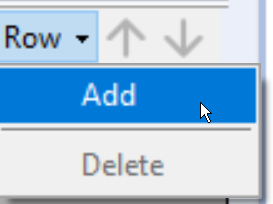Blog - Deutsch
Erkenntnisse und Ideen von den besten Analytics-Experten.- RSS-Feed abonnieren
- Als neu kennzeichnen
- Als gelesen kennzeichnen
- Lesezeichen
- Abonnieren
- Drucker-Anzeigeseite
- Moderator informieren
- RSS-Feed abonnieren
- Als neu kennzeichnen
- Als gelesen kennzeichnen
- Lesezeichen
- Abonnieren
- Drucker-Anzeigeseite
- Moderator informieren
Ein großer Vorteil für den Alteryx-Einsteiger ist, dass man sehr schnell in der Lage ist, auch kompliziertere Probleme zu lösen. Da genügt es, wenn man das Grundprinzip verstanden hat, eine sehr überschaubaren Zahl von Tools kennt und diese richtig konfigurieren kann.
Das verführt mitunter dazu, sich vorwiegend auf "bekanntem Gelände" zu bewegen, also erst einmal zu versuchen, alle Aufgaben mit den Tools zu lösen, mit denen man sich auskennt. Und das kann ich aus eigener Erfahrung berichten. Schlimm ist das nicht, denn meistens ist auch so eine einfache Lösung möglich.
Manchmal könnte es allerdings noch viel einfacher sein, wenn man nur das "richtige" (aber vielleicht nicht so bekannte) Tool einsetzen würde. Um eins dieser Tools, die nicht so im Mittelpunkt des Interesses stehen, geht es heute: das Arrange Tool.
Schauen wir uns doch einfach ein Beispiel an - da wird schnell deutlich, wann und wie das Tool helfen kann. Unser Ausgangspunkt ist eine Tabelle, die für mehrere Niederlassungen jeweils die Monatswerte und die kumulierte Werte für Vorjahr, Ist und Plan zeigt:
Wir brauchen aber einen etwas anderen Aufbau. Monatswerte und kumulierte Werte sollen jeweils in einer Spalte stehen, Vorjahr, Ist und Plan dann in den Zeilen. Das Ergebnis sollte also so aussehen:
Wie gehen wir nun vor? Der erste Ansatz wäre, mit dem Transpose Tool zu arbeiten, genauer gesagt, mit zweien davon. Mit dem ersten transponieren wir die Monatsspalten (F2-F4), mit dem zweiten die kumulierten Werte (F5-F7). Natürlich müssen vorher die Spalten entsprechend benannt werden, da nutzen wir jeweils ein Select Tool. Und danach fügen wir die Ergebnisse zusammen, da hilft ein Join Tool.
Insgesamt nutzen wir also fünf Tools, um unser Ergebnis zu erreichen. Ist nicht weiter schlimm, macht aber einen Workflow nicht übersichtlicher. Aber was ist die Alternative? Hier kommt das Arrange Tool ins Spiel, übrigens auch in der "Transform" Toolpalette zu finden.
Zunächst verbinden wir das Tool mit unserer Datenquelle (hier einem Input Data Tool):
Dann geht es zur Konfiguration, die auf den ersten Blick vielleicht nicht ganz intuitv ist ...
Auf den zweiten Blick ist es dann aber doch ganz einfach. Erst einmal legen wir das "Key Field" fest, also das Feld, das die Zeilengruppen definiert.
In unserem Beispiel ist es das Feld F1 (also die Niederlassungen). Auch mehrere Key Fields sind möglich.
Dann fügen wir unsere Spalten ein - und hier wird dann das weitere Vorgehen schnell klar:
Über Column -> Add fügen wir die erste Spalte hinzu. Als Spaltenüberschrift tragen wir "Monat" ein - hier sollen die Monatswerte landen. Außerdem müsen wir entscheiden, ob ein "Deskriptorspalte" hinzugefügt werden soll, also eine Spalte, über die sich die Inhalte unterscheiden lassen (beim Transpose Tool werden ja auch die Überschriften der transponierten Spalten in eine "Name" Spalte übertragen - die Deskriptorspalte ist das Gegenstück dazu). Der Inhalt dieser Spalte kann von einer bereits vorhandenen Deskriptorspalte kommen (hier nicht - es gibt ja noch keine), kann aber auch die Feldnamen enthalten (wie beim Transpose Tool) oder leer bleiben - dann können wir den Text manuell festlegen.
Wir entscheiden uns hier für "Empty". Als Namen der Deskriptorspalte tragen wir "Kategorie" ein.
Im Anschluß wählen wir dann die Felder, die in die Spalte aufgenommen werden sollen:
Das Ergebnis sieht dann so aus:
Die leeren Felder können dann frei benannt werden - in unserem Fall tragen wir "Vorjahr", "Ist" und "Plan" ein.
Fehlen noch die kumulierten Werte, also einfach nochmal Column -> Add. Jetzt übrigens können wir auch "Delete" wählen, also vorher angelegte Spalten wieder löschen.
Beim zweiten Durchgang wählen wir die kumulierten Spalten, eine weitere Deskriptor-Spalte brauchen wir nicht.
Damit ist die Zuordnung erledigt, wir haben die Spalten individuell zugeordnet:
Das Layout ist dabei sehr flexibel - wir können zum Beispiel auch weitere Zeilen frei hinzufügen:
Dabei ist es noch nicht einmal notwendig, beide Spalten mit zusätzlichen Einträgen zu füllen - auch so etwas geht (über den Sinn sprechen wir dabei nicht):
Das Resultat, das wir mit dem Arrange Tool erreicht haben (den letzten Schritt klammern wir jetzt mal aus) entspricht exakt dem, das mit den Transpose Tools möglich war - nur deutlich übersichtlicher.
Das Arrange Tool bietet sich also in speziellen Fällen an, wenn eine ganz bestimmte Struktur erzeugt werden soll - das kann sowohl beim Import von Daten der Fall sein, aber auch beim Ausbau von Reports kann das Tool helfen - und manchmal eine Menge Arbeit sparen.
Es lohnt sich eigentlich immer, auch mal einen Blick auf die weniger oft benutzten oder unbekannteren Tools zu werfen, manchmal versteckt sich hier genau das, was ein konkretes Problem lösen kann.
Weitere Tipps Tuesday Beiträge
Dieser Eintrag ist Teil der Tipps Tuesday-Serie, alle Einträge dieser Serie findest du in unserem Index aufgelistet.
Sie müssen ein registrierter Benutzer sein, um hier einen Kommentar hinzuzufügen. Wenn Sie sich bereits registriert haben, melden Sie sich bitte an. Wenn Sie sich noch nicht registriert haben, führen Sie bitte eine Registrierung durch und melden Sie sich an.
-
2019.1 Neue Funktionen
1 -
2019.4
1 -
2019.4 Release
1 -
2020
1 -
2020.1
2 -
2020.2
2 -
2020.3
2 -
2020.4
1 -
2021.1
2 -
2021.4
1 -
2022.1
1 -
2022.3
1 -
2023.1
1 -
ACE
14 -
ACE Programm
1 -
ACE's Insight
1 -
ACEs Insight
1 -
ADAPT
2 -
Agenda
8 -
Algorithmen
1 -
ALTER.NEXT
1 -
AlterNext
1 -
Alteryx Designer
2 -
Alteryx intelligence suite
1 -
Alteryx Excellence Awards
1 -
AMP-Engine
1 -
Amplify.Automation
1 -
analyse
3 -
Analysemodell
1 -
Analysen
1 -
Analytics
3 -
Analytics-Anbieter
1 -
Analytik
1 -
APA
2 -
App
1 -
App Challenge
1 -
Arrange Tool
1 -
Ausgabedaten
1 -
Auswählen
1 -
Auto Insights
1 -
automatisierung
1 -
AUTOREN
1 -
badge
1 -
Banken
1 -
Benachrichtigung
1 -
Best Practices
1 -
beta
1 -
BIG DATA EUROPE
1 -
browse tool
1 -
Business Services
1 -
cfo
3 -
Challenge
1 -
citizen data scientist
2 -
Cloud
1 -
Code Mode
1 -
Computer Vision
1 -
Connections
1 -
Correlation
1 -
COVID-19
5 -
Customer Advocacy
1 -
Data Connection
1 -
Data Festival
1 -
Data Investigation
2 -
Data Preparation
1 -
Data Profiling
2 -
Data Science Portal
1 -
Data Women Zürich
1 -
Date Time
1 -
Daten-Banken
1 -
Datenanalyse
6 -
DATENKULTUR
2 -
Datentypen
1 -
Datenwissenschaft
1 -
DateTime Functions
4 -
DateTime Tool
2 -
DatetimeFormat
1 -
Datum Uhrzeit
1 -
Dean Stoecker
1 -
Decade
1 -
Designer
2 -
digitale Transformation
3 -
Digitalisierung
1 -
Documentation
1 -
Dokumentation
2 -
Drag-and-Drop-Paradigmas
1 -
Dynamische Eingabe
1 -
Eingabedaten
1 -
Einmalig
1 -
Erfolgsfaktor
1 -
Event
4 -
Events
3 -
EVENTS AGENDA
1 -
Excel
3 -
Fachtagung
1 -
feature engineering
1 -
Felderanhängen
1 -
Filter
1 -
Finanzabteilung
4 -
finanzwesen
1 -
Find Replace
1 -
Formel
1 -
Formula
1 -
Formula Tool
1 -
FP&A
1 -
Fuzzy Übereinstimmung
1 -
Gallery
1 -
Gesundheitswesen
1 -
Grand Prix
2 -
Herunterladen
1 -
Hub 20.4
1 -
Hyper-API
1 -
In Database
1 -
In-DB
1 -
Index
2 -
Innovator
1 -
Input-Tools
1 -
inspiration
1 -
Inspire
2 -
Intelligence Suite
4 -
Interface
1 -
Jahrzehnt
1 -
Join
1 -
Kreuztabellen
1 -
Krisen
1 -
kultur de datenanalyse
1 -
Kundendaten
1 -
Kurzarbeitergeld
1 -
Legende
1 -
Lieferketten
1 -
LIVE webinar
1 -
location
1 -
Low-Code-Tools
1 -
Machine Learning
2 -
Macro
1 -
Make Columns
2 -
Malaria
1 -
Modell
1 -
Modellerstellung
1 -
Mongo Atlas
1 -
Multi-Row Formula
1 -
News
1 -
On-demand
2 -
On-demand webinar
1 -
On-Demand-Webinar
1 -
Output Data
1 -
OVERSAMPLE
1 -
Performance
2 -
Platform
1 -
Plattform
1 -
Podcast
2 -
Predictive Analytics
1 -
preview
1 -
Produkt
1 -
Profitabilität
1 -
Programmierkenntnisse
2 -
Python
1 -
Release 2020.1
1 -
release 2021.3
1 -
Reporting
6 -
Reporting in Designer
1 -
reporting tools
1 -
Retail
1 -
Roland Schubert
1 -
Round Up
1 -
rpa
1 -
Running Total
2 -
Santalytics
1 -
Self Service Analytics
1 -
Settings
1 -
Snowflake
2 -
SOMMER
1 -
sort
1 -
Sortierung
2 -
Spatial
2 -
Sprachumschaltung
1 -
Steueranalyse
1 -
Stichproben
1 -
Suchen Ersetzen
1 -
Supply Chain
2 -
Swiss
1 -
Switzerland
1 -
table
1 -
Tableau
1 -
Tax Processes
1 -
Text in Spalten aufteilen
1 -
Texteingabe
1 -
tipps & tricks
2 -
Tipps Tuesday
26 -
Tipps Tuesdays
37 -
Tipps und Tricks
19 -
Tom Becker
1 -
Tool Mastery Serie
1 -
Tool-Palette
1 -
Tools
2 -
Top Autoren
9 -
TOP AUTOREN 2021
1 -
TOP AUTOREN 2022
1 -
Top Contributors
1 -
Tuesday Tipps
16 -
Umstellung
1 -
Union
1 -
user group
2 -
Virtual Solution Center
1 -
Virtual Solutions Center
1 -
Webinar
6 -
Webinare
1 -
webinars
1 -
Workflow
2 -
You.Vision
2 -
Zusammenfassen
1 -
Zusammenführung
1
- « Vorherige
- Nächste »
-
grossal auf: Meldung Tool | Tipps Tuesdays #095
-
grossal auf: Alle Output-Tools deaktivieren | Tipps Tuesdays #0...
- Buzz auf: Mehrere Daten mit einem Tool einlesen - Wildcards ...
- Buzz auf: Kommentare in Formeln | Tipps Tuesdays #018
- Buzz auf: Was bedeutet es ein Innovator zu sein? Ein Blick h...
- ASTX auf: Datentypen ändern | Tipps Tuesday #014
-
RolandSchubert auf: Tool Container: Tools im Workflow organisieren - u...
- StephV auf: Alteryx Excellence Awards 2021
- LeahK auf: TOP AUTOREN 2020
- StephV auf: Tipps Tuesdays – Simple Alteryx Tricks und Kniffe ...